آموزش ادیت صدا برای پادکست با اودیشن – از صفر تا صد
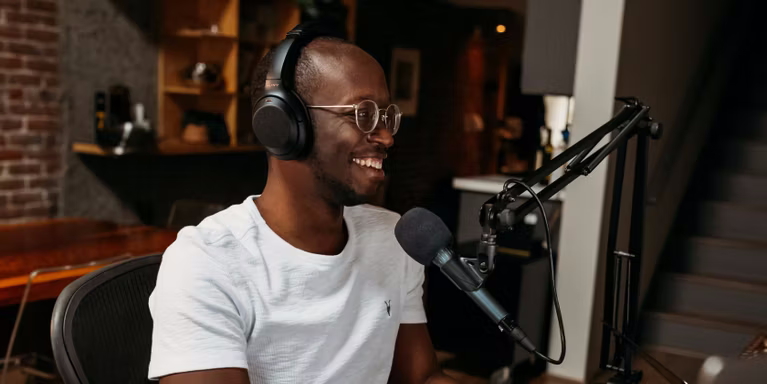
ساخت پادکست راهی عالی برای اشتراکگذاری ایدهها با دیگران است و ادیت صدا هم در این زمینه حرف اول را میزند. با اینکه برنامههای مختلفی برای انجام این کار وجود دارد اما ادوبی اودیشن انتخاب اصلی بسیاری از پادکسترها در سراسر جهان به حساب میآید. این برنامه کار ادیت صدا برای پادکست را ساده میکند و راهکارهایی عالی برای رساندن صدایی خوب و رسا به گوش مخاطبان فراهم کرده است. در ادامه، راهنمایی قدم به قدم برای کار با این نرمافزار آماده کردهایم که چه تازهکار باشید و چه حرفهای، مسیر مناسبی پیش رویتان قرار میدهد.
این مقاله روش ادیت صدا برای پادکست را به کمک نرم افزار ادوبی اودیشن بررسی میکند. نکاتی که در این مطلب بیان کردهایم، روی نسخه 2023 این نرمافزار که در سال 2022 منتشر شده است، قابل پیادهسازی خواهند بود. شما میتوانید نحوه کار با Adobe Audition و دیگر نرمافزارهای ویرایش صدا را با استفاده از مجموعه فیلمهای آموزش ویرایش صدا فرادرس، به راحتی یاد بگیرید.
1. تغییر خروجی میکروفن
اگر گوشی آیفون دارید، میتوانید صدای خود را خارج از نرمافزار اودیشن و با برنامهای مانند Voice Memos ضبط کنید. اما اگر از میکروفن خارجی استفاده میکنید، با ضبط مستقیم از روی کامپیوتر، صدایی با وضوح بسیار بالاتر خواهید داشت.
قبل از شروع به کار با نرمافزار اودیشن، باید ورودی میکروفن خود را تغییر دهید. برای انجام این کار در برنامه، گزینه Adobe Audition و سپس Preferences را انتخاب کنید. دز این قسمت وارد بخش Audio Hardware شوید و سپس روی گزینه Default Input ضربه بزنید.
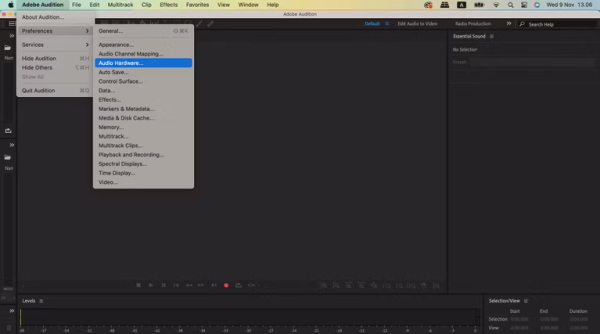
منوی کشویی را باز و نام میکروفن خود را انتخاب کنید. بعد از اتمام این مراحل، دکمه OK را در پایین صفحه بزنید.
انتخاب تنظیمات برای ضبط صدا
بعد از اینکه ورودی میکروفن کامپیوتر را تغییر دادید، آماده ضبط صدا خواهید بود. برای انجام این کار، دایره قرمز را روی صفحه اصلی انتخاب کنید تا منوی جدیدی با گزینههای بیشتر نشان داده شود.
اگر زبانه Channels را باز کنید، گزینههای مختلفی را خواهید دید که نشان میدهند صدای شما چگونه پخش خواهد شد. گزینه Mono، صدای یکسانی را از هر دو گوش پخش میکند. در مقابل، با گزینه Stereo، اگر کاربر از هندزفری استفاده کند، صدا در دو گوش با کمی تفاوت شنیده میشود.
زبانه دیگری به نام Sample Rate نیز وجود دارد. توجه داشته باشید که بیشتر پادکسترها، صدای خود را روی فرکانس 44100 هرتز ضبط میکنند و بهتر است شما نیز این کار را انجام دهید. همچنین در بخش Bit Depth گزینه 32 (Float) بهترین انتخاب برای ضبط صدای پادکست با کیفیت بالا است. به طور پیش فرض، عدد 24 را روی این گزینه خواهید دید، منوی کشویی را باز کنید تا امکان انتخاب سایر گزینهها فراهم شود.
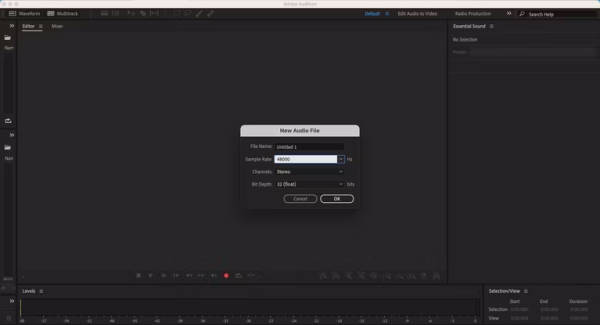
بعد از اتمام تنظیمات، دکمه OK را فشار دهید. حالا آماده ضبط صدا هستید.
3. حذف قسمتهای ناخواسته و ادیت صدا برای پادکست
هیچ قانون کلی و جامعی درباره اینکه پادکست شما باید چه اندازه باشد، وجود ندارد. مهمتر مساله اینست که منظور خود را برسانید. اما در حالت ایدهال خوب است این کار در کمترین زمان ممکن انجام شود. بعد از ضبط، ادیت صدا برای پادکست را نباید فراموش کنید.
قطعا قسمتهای ناخواستهای درون صدای شما هستند، مانند مِنومِنها و مکثها. به علاوه احتمالا صداهایی را هم ضبط کرده باشید که چندان مناسب پادکست نیستند، از جمله نفس گرفتنها یا بالا کشیدن بینی. خلاص شدن از شر این مشکلات ساده است. فقط باید این قسمتها را به کمک ماوس «برجسته» (Highlight) کرده و با زدن دکمه Backspace حذفشان کنید.

با این حال حذف کردن بایتهای کوچک صدا کمی سختتر میشود. برای سادهتر کردن این کار، به کمک ابزار ذرهبین، نمای خود را بزرگنمایی کنید. به این شکل میتوانید راحتتر قسمتهای ریز را ببینید و تغییر دهید.
پادکست یک تازهکار باید چقدر طولانی باشد؟
با اینکه هیچ قانونی برای تعیین طول پادکست وجود ندارد، اما مهم است بدانید پادکستهای کوتاهتر در جلب نظر مخاطبان و حفظ آنها بهتر عمل میکنند. پیشنهاد میشود طول پادکست خود در ابتدا کمتر از 30 دقیقه باشد.
- مطالب پیشنهادی برای مطالعه:
- ویرایش صدا فیلم های آموزشی با کمتازیا — به زبان ساده
- آموزش تنظیم صدا در ویندوز ۱۱ — راهنمای تصویری (+ فیلم آموزش رایگان)
- بهبود کیفیت صدا در ویندوز ۱۰ و رفع مشکلات آن (+ دانلود فیلم آموزش گام به گام)
- رفع مشکلات میکروفون در ویندوز ۱۰ – راهنمای جامع (+ دانلود فیلم آموزش گام به گام)
- حذف نویز محیطی از فایل های صوتی با Audacity — راهنمای کاربردی
4. ادیت ولوم صدا برای پادکست
از آنجایی که پادکستها بر پایه صدا ساخته میشوند، حجم یا ولوم صدای شما یکی از موارد مهمی است که باید به فکرش باشید. برای پادکسترها غیر معمول نیست که پس از شنیدن صدای خود حس کنند به اندازه کافی بلند صحبت نکردهاند. خوشبختانه، رفع این مشکل کار چندان سختی نیست.
برای ادیت دسیبلهای صدای پادکست میتوانید از ویژگی «Adjust Amplitude» در بالای صفحه استفاده کنید. نوار این گزینه را به سمت راست بکشید تا دسیبل به طور کلی بیشتر شود. همچنین میتوانید مقدار مورد نظر برای افزایش صدا را در کادر مربوط به این ویژگی بنویسید.
ادوب اودیشن ویژگیهای پیشرفته دیگری نیز برای ادیت ولوم صدا برای پادکست دارد که کمک میکنند وضوح صدای خود را افزایش دهید. برای دسترسی به این قابلیتها، از زبانه Effects گزینه Amplitude and Compression را انتخاب کنید. سپس روی گزینه Dynamics بزنید. در این قسمت میتوانید حداکثر دسیبلی که صدایتان مجاز است به آن برسد را محدود کنید. به علاوه ابزارهای Compressor و Expander هم برای ویرایش صدا مناسب هستند.
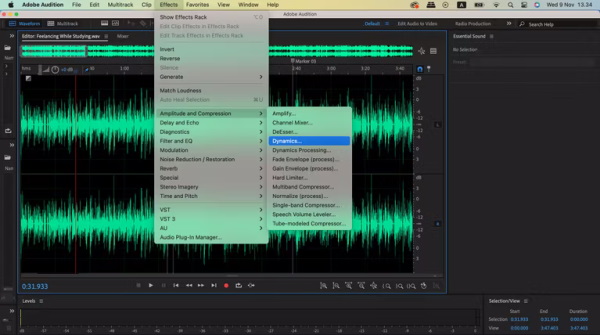
در زبانه Effects، گزینههای مختلفی برای ادیت صدا خواهید دید. هیچ قانونی وجود ندارد که بگوید کدام یک از آنها بهتر از بقیه است، به همین دلیل بهتر است آنقد به آزمون و خطا مشغول شوید تا به تجربه مناسبی در این زمینه برسید.
آیا ادیت پادکست کار سختی است؟
ادیت صدا به تجربه نیاز دارد. برای ایجاد یک فایل صوتی استثنایی، چه پادکست باشد و چه موسیقی، نیاز به صرف وقت، کار بسیار و گوشهایی دقیق خواهید داشت. با این حال ابزارهایی مانند ادوبی اودیشن کمک میکنند این کارها را در زمان بسیار کمتری انجام دهید. به این شکل میتوانید مهارتهای خود را بیش از پیش گسترش دهید و دیگر نیازمند ادیتور نخواهید بود.
5. انتخاب محل ذخیره صدای پادکست
توجه داشته باشید که ادیت صدا مرحله آخر در فرایند ساخت پادکست نیست و هنوز کارتان تمام نشده، بلکه بهتر است فایل نهایی را ذخیره کنید.
در این برنامه میتوانید انتخاب کنید فایل روی کامپیوتر ذخیره شود یا هارد درایو خارجی. البته که داشتن یک کپی از فایل روی هر دوی آنها انتخابی بسیار هوشمندانه محسوب میشود. اما حواستان باشد که دسکتاپ مکان مناسبی برای ذخیره فایلی به این مهمی نیست. برای ذخیره فایل خود منوی File را باز و گزینه Save As را انتخاب کنید. سپس با زدن دکمه Browse، مکان مورد نظر را برگزینید.
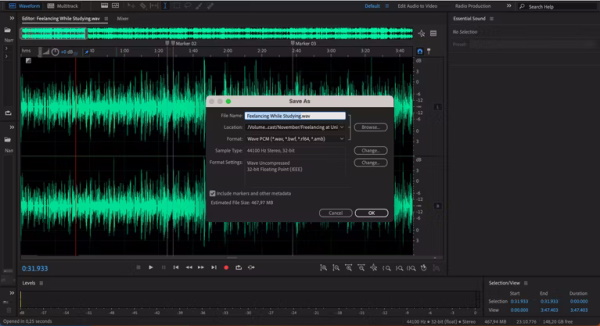
همچنین باید قالب مناسبی برای فایل خود انتخاب کنید. از آنجا که هنوز کار تمام نشده است، گزینه «Wav.» را بزنید. با انتخاب این گزینه، صدای شما کیفیت بهتری برای مرحله بعدی خواهد داشت.
6. افزودن افکت صوتی و موسیقی به صدای پادکست
مرحله بعدی ادیت صدا برای پادکست کمی هنریتر میشود. همانطور که خودتان احتمالا میدانید، موسیقی و افکتهای صوتی بخش مهمی از یک پادکست خوب هستند. خوشبختانه افزودن این موارد به کمک ادوبی اودیشن، کار بسیار سادهای است. ابتدا باید یک فضای چند صوتی جدید ایجاد کنید، که به شما امکان میدهد انواع مختلف صدا را در یک پروژه به کار ببرید.
برای ایجاد فضایی جدید به این شکل، زبانه Multitrack را در گوشه سمت چپ صفحه باز کنید. نامی برای فضای خود بنویسید و گزینههای Sample Rate ،Bit Rate و Mix را به شکلی برگزینید که برای صدای شما مناسب باشند، اما نیازی نیست نگران منوی Template باشید.
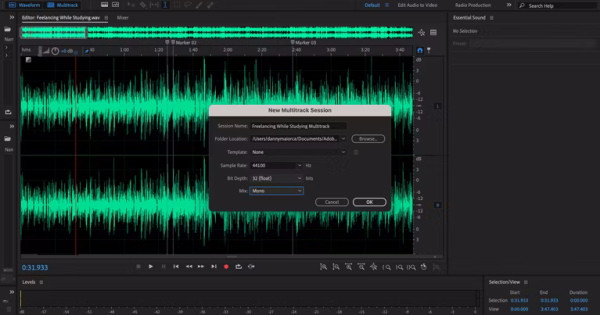
بعد از انتخاب تمام گزینهها روی دکمه OK بزنید.
حالا در فضای چند صوتی جدید، فایلهایی که میخواهید درون پادکست قرار بگیرند را وارد کنید و آنها را در خطوط متفاوت قرار دهید. همانطور که در تصویر زیر میبینید، فایل صدا را در بالا و موسیقی معرفی را در دومین خط گذاشتهایم. شما میتوانید اصوات مجاز برای قرار دادن در پادکست خود را در گوگل جستجو و از بیشمار سایت مختلف دریافت کنید.
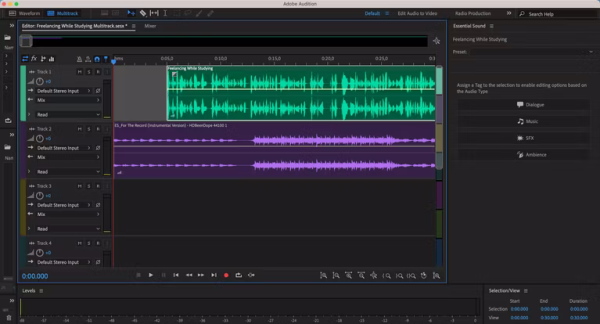
برای برش زدن فایلها از ابزار Razor استفاده کنید (دکمه R را روی کیبورد فشار دهید)، یا دکمه Backspace را بزنید. از طرفی این امکان نیز وجود دارد که قسمت جلو و عقب صدا را به سمت داخل بکشید. همچنین برای پایین آوردن دسیبل در یک کلیپ، نوار زرد را به پایین بکشید و برای افزایش آن، برعکس همین کار را انجام دهید.
7. میکس پادکست
بعد از اتمام ادیت صدا برای پادکست، آماده میکس کردن فضای چند صوتی میشوید. به این ترتیب یک فایل صوتی یکپارچه خواهید داشت و کارتان به پایان میرسد. برای انجام این کار از منوی Multitrack گزینه Mixdown Session to New File و سپس Entire Session را انتخاب کنید.
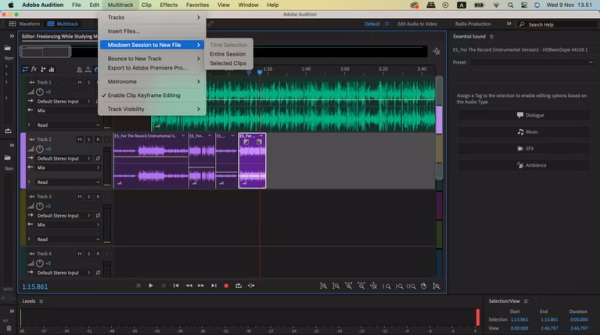
8. خروجی گرفتن از فایل صوتی در ادوبی اودیشن
بعد از اینکه فایل نهایی آماده شد میتوانید از آن خروجی بگیرید. برای انجام این کار در منوی File در نوار ابزار بالا، گزینههای Export و File را بزنید. در این قسمت نامی برای فایل انتخاب کنید و فرمت نهایی آن را روی mp3. بگذارید. سپس میتوانید با انتخاب گزینه Browse مکان مورد نظر برای ذخیره را برگزینید.
وقتی همه کارها انجام شد، دکمه OK را فشار دهید تا فایل در مکان منتخبتان ذخیره شود. حالا میتوانید اپیزود جدید پادکست خود را روی پلتفرمهای مورد نظر بارگذاری کنید.
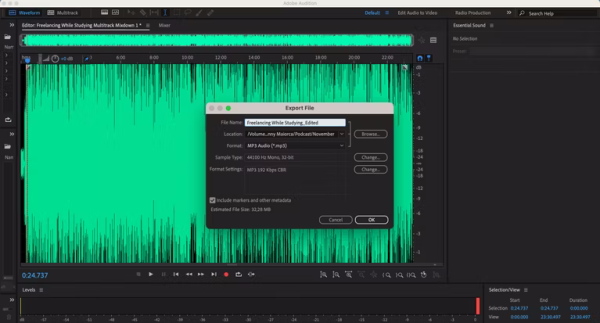
سخن نهایی
اگر پادکستری تازهکار هستید، این مقال، تمام آنچیزی که لازم است در زمینه ضبط و ادیت صدا برای پادکست بدانید را در اختیارتان قرار میدهد. در این مطلب، روش کار با نرمافزار ادوبی اودیشن را بررسی کردهایم اما اینکه چطور در کار با این برنامه حرفهای شوید، به تواناییهای خودتان بستگی دارد و میتواند زمانبر باشد. سرعت شما در ادیت صدا، با تمرین و کسب تجربه بیشتر خواهد شد. اما به طور کلی کار با ابزارهای این برنامه بسیار راحت است و یادگیری کلی آن نیز چندان طولانی نخواهد بود.










